前回「Windows7からWinsows10へのアップグレード、すんなり終わりすぎて肩透かし?」で無事Windows7からWindows10への無料アップグレードに成功しました。いよいよ各種設定を変更してカスタマイズしていきたいと思いますが、今回のWindows10のアップデートプログラムは中々優れもので、ほぼ全ての設定を踏襲してくれています。デスクトップのアイコンの位置まできっちりと再現されていました。
コントロールパネルはいずこに?
ただ、色々設定は確認してみたいわけなのですが、困ったことにWindows7で慣れ親しんだコントロールパネルが見当たりません。代わりに採用された「スタート」→「設定」がなんとも簡素で、慣れるまでかなり時間がかかりそうです。
コントロールパネルはどこかに潜んでいないものか、色々探ってみましたところ案外簡単に発見できました。Windowsボタンを右クリックした時に表示される「右クリックメニュー」の中に「コントロールパネル」がありました!
早速クリックしてみると、
やはり、この方がまだ落ち着きますね。設定項目は妙なカテゴリー分けをせず、一覧で表示してくれた方が安心です。
Windows10に慣れるまでは、困ったらWindowsボタンを右クリックでOK
このWindowsボタンの右クリックメニューですが、コントロールパネルを始めデバイスマネージャー、ネットワーク接続、タスクマネージャーなどのよく使う管理機能へのショートカットにもなっていますので便利です。標準設定ではタスクバーは常時表示されていますので、Windows10の新インターフェイスに慣れるまでは、何か困ったら「Windowsボタンを右クリック」すれば何とかなるかと思います。
Windows7の隠し機能GodModeも健在でした
また、Windows7時代からあったいわゆる「GodMode」ですが、Windows10でも健在でした。「GodMode」とはWindowsの隠し機能の一つで、コントロールパネル内で行える設定が全て一覧で表示される機能です。表示方法は、
1.「新しいフォルダ」を作成する。場所はどこでもOKです。
2.1で作成したフォルダの名前を「GodMode.{ED7BA470-8E54-465E-825C-99712043E01C}」に変更する。
3.フォルダの名前が「GodMode」になったら成功です。
4.フォルダをダブルクリックして開くと、あら不思議全ての設定が一覧表示に。
更に新しく作成した「GodModeフォルダ」上で右クリック→「クイックアクセスにピン留め」を左クリックすると、エクスプローラーのナビゲーションウインドウ上部に表示される「クイックアクセス」に常時表示されるようになりますので、アクセスが楽になります。
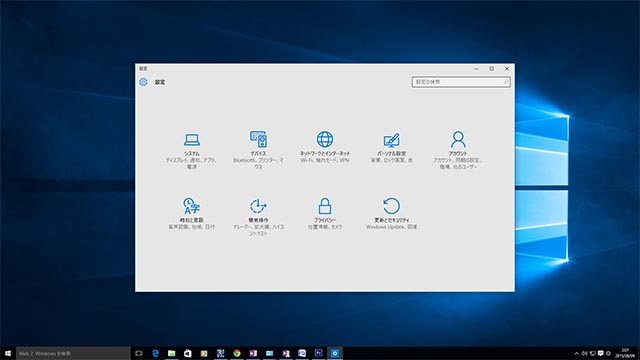
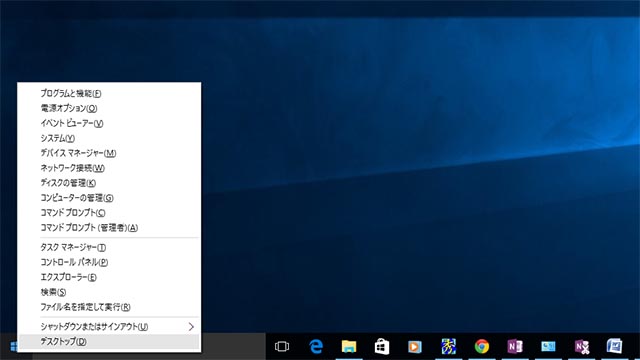
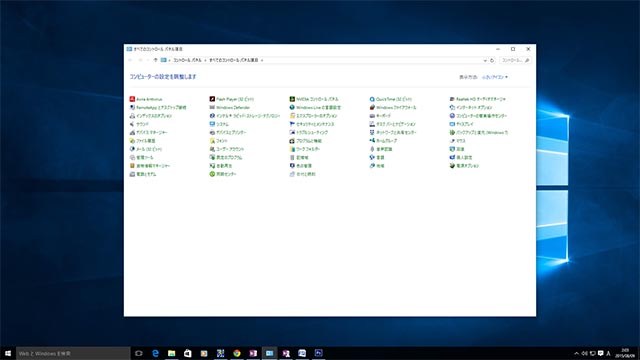
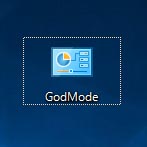
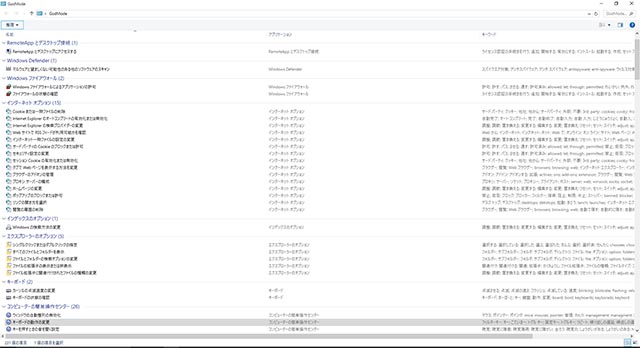
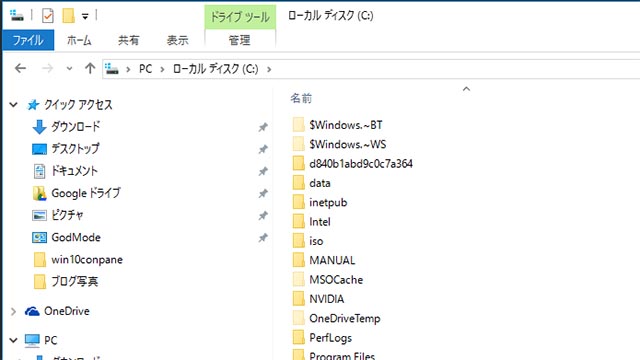


コメント